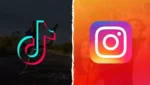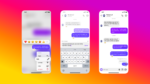O Instagram pode frequentemente nos bombardear com várias notificações. Isso pode nos distrair ou pode ser que fiquemos viciados no aplicativo. Existe algumas maneiras de ajustar as notificações, e assim você pode ter mais controle das coisas. Assim você poderá se concentrar no trabalho ou em outra coisa importante que estiver fazendo. Nesse artigo, vamos ver o passo a passo de como fazer todas essas coisas.
- Como mudar as fontes para Instagram dos seus stories e posts
- 4 maneiras de economizar dados móveis no Instagram
- Como responder mensagem específica no Instagram [Messenger]
Como ajustar as notificações do Instagram
As notificações do Instagram são divididas em diferentes categorias, e você pode personalizar do jeito que for melhor. Vamos começar a ver métodos de personalizar a maneira como você recebe essas notificações. Nesse primeiro método vamos aprender como fazer para não receber nenhuma notificação.

1. Desativado as notificações do Instagram
Esse primeiro método, é para aqueles que querem dar uma pausa do Instagram. Talvez por que estão trabalhando ou fazendo outras coisas importantes. Existe um recurso que pode ajuda-lo nesse caso. Ele funciona como um não perturbe somente para o Instagram, vamos ver,
- Vá no aplicativo do Instagram.
- Logo em seguida, no seu perfil, toque no menu de três linhas no canto superior direito.
- Depois vá em Configurações e logo em seguida em Notificações.
- Você vai ver uma opção chamada Pausar tudo, ative ela.
- Assim que você ativar, o aplicativo vai pedir para você escolher a duração que vai ficar ativado.
Essa opção permite você pausar as notificações de 15 minutos a 8 horas. Mas e se você quiser desativar as notificações por um período mais longo? Você pode fazer isso nas configurações do seu telefone, usando as etapas abaixo.
- Vá nas Configurações do seu celular.
- Depois encontre a seção de Aplicativos.
- Selecione o Instagram na lista de aplicativos.
- Toque em Notificações e desative elas.
2. Ajustar notificações para publicações, stories e comentários
Sabemos que o Instagram envia uma enxurrada de notificações, seria muito bom se fosse possível filtrar entre as que você tem interesse. O Instagram oferece essa funcionalidade, além disso você consegue escolher de quais pessoas você quer receber. Então vamos ver abaixo como você pode fazer isso.
- Vá no aplicativo do Instagram.
- Depois no seu perfil, toque no menu de 3 linhas do canto superior direito.
- Toque em Configurações e logo em seguida em Notificações.
- Vá na seção Publicações, stories e comentários.
- Nessa parte você vai ver várias opções que são autoexplicativas, então ajuste cada uma delas de acordo com seu gosto.
Até agora vimos como desativar totalmente as notificações e como configurar elas especificamente em alguns casos. Vamos continuar vendo sobre as diferentes notificações que o Instagram manda para você.
3. Ativar ou desativar notificações Live e IGTV

Além das notificações de publicações, stories e comentários, o Instagram também notifica você de Lives e IGTV. Isso pode ser irritante, dependendo de quantas pessoas você tem. Nesse caso vamos ver como você pode desativar essas notificações que podem incomodar.
- Vá no aplicativo do Instagram.
- Depois no seu perfil, toque no menu de 3 linhas do canto superior direito.
- Toque em Configurações e logo em seguida em Notificações.
- Aqui, selecione Live e IGTV.
- Agora, você pode desativar todas as notificações que recebe de Lives e IGTV.
Mas, e se você sempre recebe notificações da conta da mesma pessoa? Também é possível ajustar as notificações para cada pessoa. Vamos ver como no próximo método.
4. Receba notificações apenas de contas específicas
Se você deseja receber ou não notificações de apenas uma conta específica, vá no perfil da pessoa. Em seguida toque no ícone Notificações na parte superior e selecione o tipo de notificação que você quer receber.
5. Ativar ou desativar notificações de solicitações
Talvez você receba notificações de sugestões de pessoas para seguir, ou até mesmo solicitações de grupos. Isso pode ser muito irritante, pois pode chegar uma enxurrada de coisas pra você. Então vamos ver abaixo, como você pode ajustar as notificações de solicitações, e assim ficar em paz sem perturbação.
- Vá no aplicativo do Instagram.
- Depois no seu perfil, toque no menu de 3 linhas do canto superior direito.
- Toque em Configurações e logo em seguida em Notificações.
- Agora, toque em Mensagens.
- Nesse painel você terá várias opções para desativar suas notificações de solicitações.
Sinta-se a vontade e ajuste do modo que for melhor para você.
6. Ajustar as notificações de lembretes e anúncios do Instagram
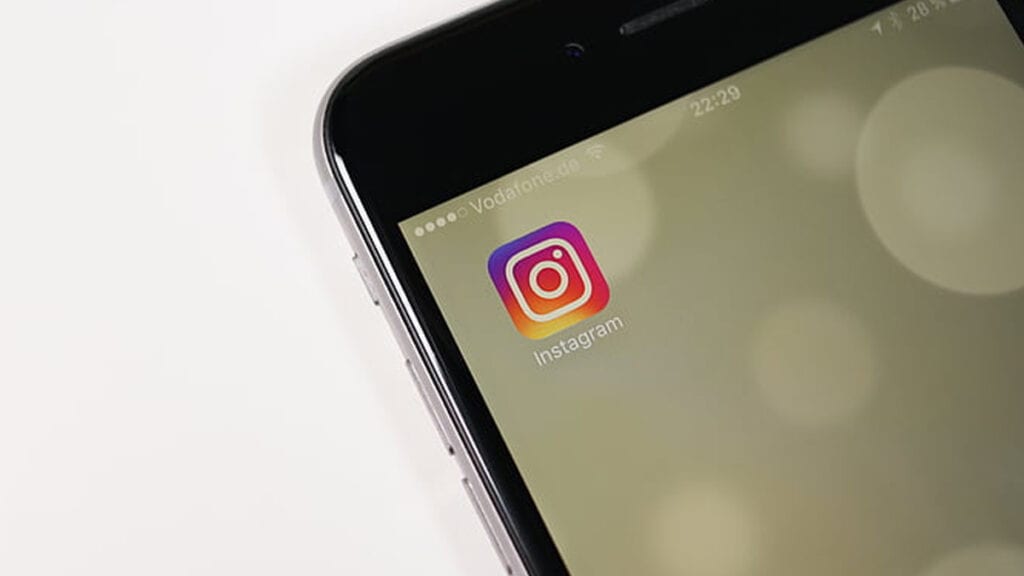
De vez em quando, o Instagram envia notificações de produtos, ou lembretes de recursos. Ele também fala de novidades e coisas que você talvez não viu. Sabemos que essas notificações são enviadas com menos frequência dos que as outras, mas se você quiser também é possível desativar elas. Veja as etapas abaixo.
- Vá no aplicativo do Instagram.
- Depois no seu perfil, toque no menu de 3 linhas do canto superior direito.
- Toque em Configurações e logo em seguida em Notificações.
- Agora vá em Do Instagram
Pronto! Agora basta você ajustar as notificações a sua preferência.
Concluindo
Conseguimos ver muitas opções de notificações que o Instagram oferece. Aprendemos como ajustar as notificações de maneiras específicas e também como desativar elas completamente. Esperamos que você tenha gostado de todas as maneiras que vimos aqui. Diga nos comentários se você conseguiu ajustar as notificações de acordo com a sua vontade e se finalmente esta em paz com elas.
Fonte: Gadgets to Use